在管理介面中進到「垃圾信管理 > 信件處理」,即可設定信件處理。
MailGates會先給予過濾的信件一個判斷結果,接著管理者可以自行設定後續的處理方式,例如直接放行、修改標題檔頭或是留置隔離區(Quarantine)等等。若管理者採用留置的方式處理,那就必須再進行通知信設定以及留置區管理。以下章節將會按照順序逐一說明各部分功能。
MailGates信件處理流程
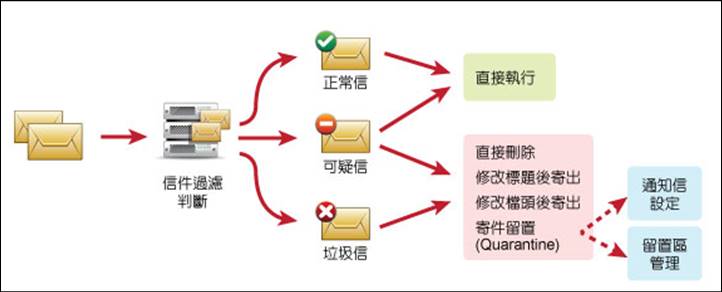
l
信件判斷結果說明
當信件經過MailGates的過濾判斷後,會得到一個分析結果,包括正常信件、可疑信件以及垃圾信件,MailGates對於三種結果的定義如下表:
|
判斷結果 |
說明 |
|
正常信件 |
此信件為使用者正常往來之電子郵件 |
|
垃圾信件 |
此信件為不請自來的垃圾電子郵件 |
|
可疑信件 |
此信件有可能為垃圾信,需要使用者協助判斷 |
l
信件處理方式說明
如果判斷結果為正常信件,MailGates就會直接將信件寄送到後方的Mail Server;若判斷結果為垃圾信或是可疑信,管理者可以依照實際系統使用環境,設定最合適的處理方式。系統預設的修改方式為:信件標題前加上: [SPAM]$TITLE;處理方式可分為以下幾種:
|
處理方式 |
說明 |
|
直接刪除 |
將垃圾信直接刪除,一般不建議採取此作法 |
|
信件檔頭加上 |
將信件檔頭(header)加上管理者設定的文字,再將信件送到後方的郵件主機,詳細設定請參考以下說明 |
|
信件標題改為 |
將信件標題加上管理者設定的文字,再將信件送到後方的郵件主機,詳細設定請參考以下說明 |
|
留置在個人目錄 |
系統會將問題信件留置在個人目錄,使用者可以自行決定後續處理動作(寄送到信箱或是直接刪除等),管理者可由隔離區,查閱使用者的垃圾信匣或可疑信匣,請參考《檢視個人信件》。 |
|
統一留置於系統目錄 |
系統將垃圾信和可疑信件集中在MailGates上做管理。管理者查閱留置在系統目錄的信件,詳細操作步驟,請參考《檢視系統信件》 |
信件處理方式說明:
l 信件檔頭加上:
修改Header的目的,是為了讓後方的Mail Server可以採取進一步的後續處理,例如Mail2000 Server經過簡單的設定調整之後,就可以將MailGates判斷為垃圾的信件直接歸類到垃圾信匣。對於使用者來說,這種設定方式對使用者的干擾最少,並不會直接看到信件被修改過的Header,也不需要改變使用習慣。修改時可運用的參數為:$SCORE:輸出MailGates過濾後給予的判斷分數。
範例:X-M2KSPAM: YES/$SCORE
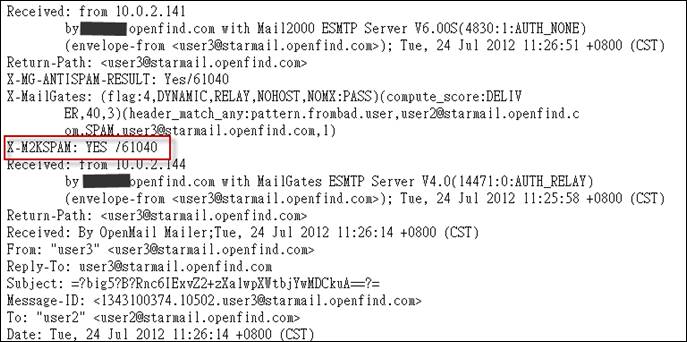
l
信件標題前加上:
修改信件標題,可以讓使用者明確得知信件的過濾結果,但使用者若要將垃圾信件直接放入垃圾信匣,就必須自行設定過濾條件。
修改時可運用的參數為:$TITLE:輸出原本的標題
範例:[SPAM]$TITLE

l 留置在個人目錄或系統目錄
若設定信件處理方式為「留置在個人目錄」或「統一留置於系統目錄」,MailGates就會將判斷為可疑信或是垃圾信的電子郵件留置在MailGates的可疑信匣與垃圾信匣中,這些被留置的信件若是不處理,MailGates預設會按照系統管理者所設定保留時間之後將信自動刪除,且管理者與使用者都可以自行調整保留的期限。